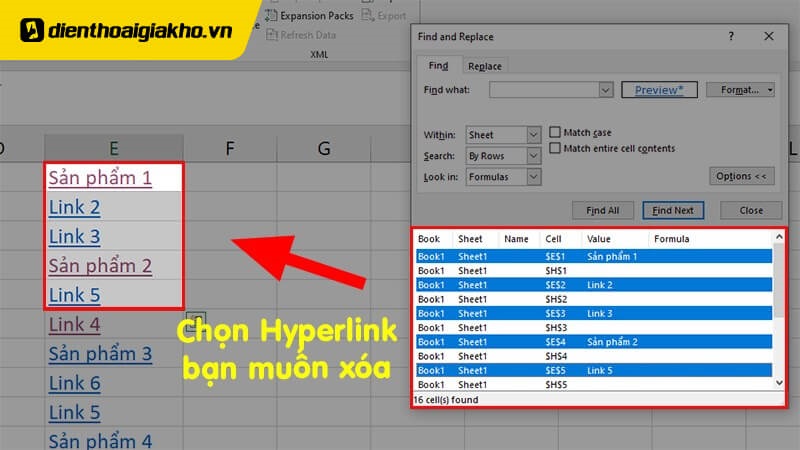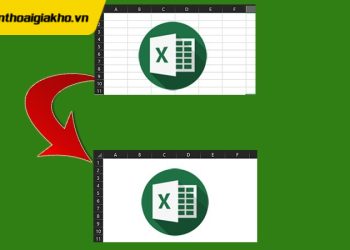Xóa link, hyperlink trong Excel là một thao tác tuy đơn giản. Nhưng đối với một số người mới sử dụng Excel thì xóa link, hyperlink vẫn còn nhiều bỡ ngỡ. Do đó, trong bài viết hôm nay chúng tôi sẽ hướng dẫn mọi người các xóa link trong Excel chỉ qua vài bước đơn giản. Hãy cùng Điện thoại Giá Kho theo dõi bài viết sau!
Xem nhanh
Link, hyperlink trong Excel là gì?
Link, Hyperlink trong Excel là một loại liên kết được tạo ra để kết nối với các tài liệu khác nhau. Bao gồm các trang web, tệp đính kèm, email và các vị trí khác trong bảng tính. Hyperlink thường được tạo ra để giúp người dùng dễ dàng truy cập đến các thông tin liên quan mà không cần phải tìm kiếm lại từ đầu.
Khi bạn tạo một link, hyperlink trong Excel, nó sẽ hiển thị dưới dạng một văn bản được đánh dấu và sẽ có màu khác với văn bản xung quanh để phân biệt. Khi người dùng nhấp vào hyperlink, chương trình sẽ mở ra liên kết đính kèm hoặc trang web liên quan tới hyperlink đó.
Xóa link, hyperlink trong Excel để làm gì?
Tuy nhiên, đôi khi người dùng cũng cần xóa bỏ link hoặc hyperlink trong Excel nhằm đơn giản hóa bảng tính. Hơn hết, việc xóa link trong Excel đôi khi còn có lợi cho người dùng như:
+ Giảm kích thước tệp: Khi một bảng tính chứa nhiều hyperlink, nó sẽ tăng kích thước tệp của bạn. Việc xóa các hyperlink không cần thiết sẽ giúp giảm kích thước tệp, làm cho nó dễ dàng để lưu trữ và chia sẻ.
+ Tăng tốc độ xử lý: các link hay hyperlink có thể sẽ làm chậm tốc độ xử lý trong Excel. Do đó việc xóa các link không cần thiết sẽ giúp bảng tính xử lý nhanh hơn, tăng tốc độ làm việc.
+ Tránh nhầm lẫn: Hyperlink có thể dẫn đến những lỗi không đáng có và khi một liên kết không hoạt động đúng cách, nó có thể dẫn đến thông tin không chính xác hoặc lỗi trong các công thức tính toán.
+ Tăng tính bảo mật: Hyperlink có thể dẫn đến các trang web không an toàn hoặc có nội dung không phù hợp. Xóa các hyperlink không cần thiết sẽ giúp tăng tính bảo mật của bảng tính của bạn.
+ Tạo sự chuyên nghiệp: xóa link, hyperlink không cần thiết sẽ giúp tạo ra một bảng tính chuyên nghiệp hơn và tăng độ tin cậy của bạn.
Hướng dẫn xóa link trong Excel
Cách xóa link trong một ô cụ thể
Để xóa link trong một ô cụ thể trong Excel, bạn có thể sử dụng hai cách sau đây:
Cách 1: Sử dụng tính năng “Clear” hoặc “Cut”
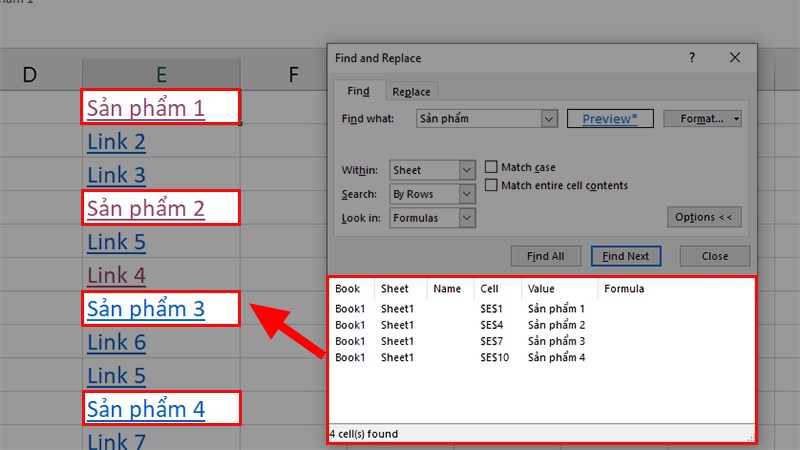
- Chọn ô chứa link mà bạn muốn xóa.
- Nhấn chuột phải vào ô đó và chọn “Clear” hoặc “Cut” trong menu context (hoặc sử dụng phím tắt Ctrl + X).
- Lưu ý: Nếu bạn chọn “Clear”, nội dung của ô đó sẽ bị xóa, còn nếu bạn chọn “Cut”, nội dung của ô đó sẽ bị cắt và lưu vào bộ nhớ tạm. Bạn có thể dán nội dung đó vào bất kỳ ô nào bằng cách nhấn chuột phải vào ô đó và chọn “Paste” (hoặc sử dụng phím tắt Ctrl + V).
Cách 2: Sử dụng phím tắt để xóa link nhanh chóng
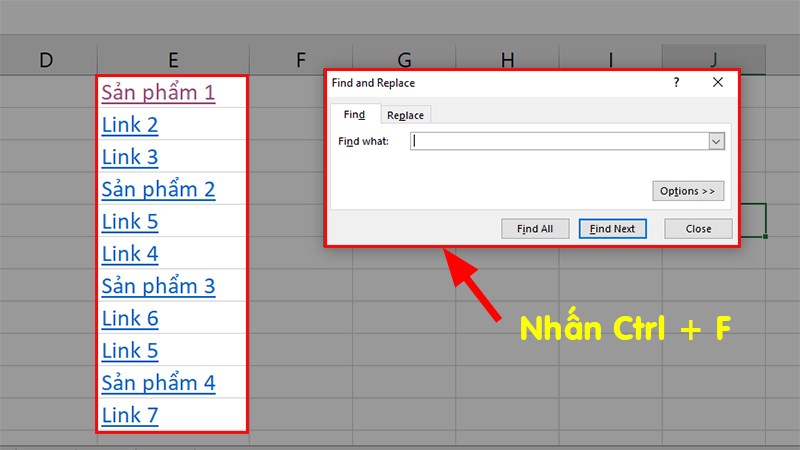
- Chọn ô chứa link mà bạn muốn xóa.
- Nhấn phím F2 để vào chế độ chỉnh sửa ô.
- Di chuyển con trỏ đến cuối chuỗi link.
- Nhấn phím Backspace hoặc Delete để xóa chuỗi link.
- Nhấn phím Enter để kết thúc việc chỉnh sửa ô.
Cách sử dụng các hàm cơ bản trong Excel đơn giản
Cách xóa tất cả các link trong một sheet hoặc workbook
Để xóa tất cả các link trong một sheet hoặc workbook trong Excel, bạn có thể sử dụng hai cách sau đây:
Cách 1: Xóa link bằng cách sử dụng tính năng “Find and Replace”
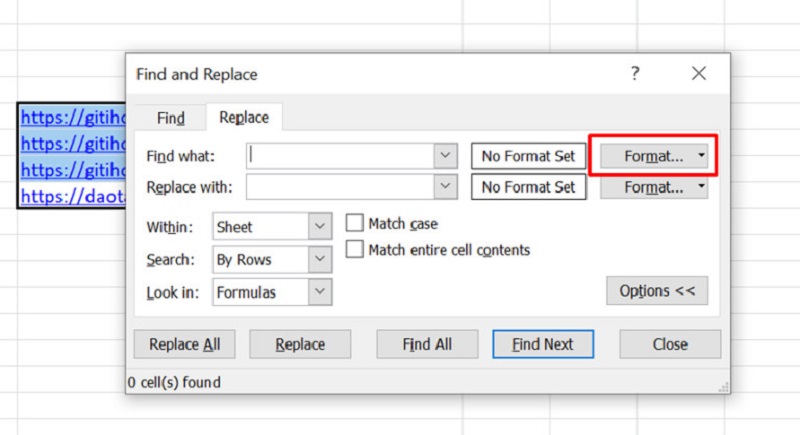
- Mở sheet hoặc workbook mà bạn muốn xóa tất cả các link.
- Nhấn Ctrl + H để mở hộp thoại “Find and Replace”.
- Nhập “http://” hoặc “https://” vào ô “Find what” (nếu bạn muốn xóa tất cả các link có chứa đường dẫn HTTP hoặc HTTPS).
- Nhấn nút “Replace All” để xóa tất cả các link trong sheet hoặc workbook.
Lưu ý: Nếu bạn muốn xóa tất cả các link có chứa đường dẫn khác, ví dụ như mailto, ftp, file, v.v., bạn có thể nhập từ khóa tương ứng vào ô “Find what” để tìm kiếm và xóa.
Cách 2: Sử dụng tính năng “Remove Hyperlinks” để xóa link, hyperlink
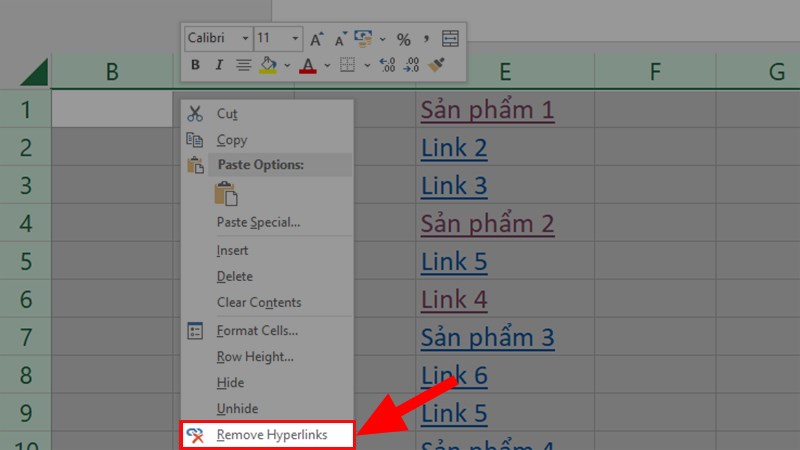
- Mở sheet hoặc workbook mà bạn muốn xóa tất cả các link.
- Chọn tất cả các ô chứa link mà bạn muốn xóa (hoặc nhấn Ctrl + A để chọn toàn bộ sheet hoặc workbook).
- Nhấn chuột phải vào ô bất kỳ trong số các ô đã chọn và chọn “Remove Hyperlinks” trong menu context.
- Tất cả các link trong các ô đã chọn sẽ bị xóa.
Cách Xóa tất cả link bằng mã code VBA
Để xóa tất cả các link trong một sheet hoặc workbook bằng mã code VBA, bạn có thể sử dụng đoạn mã sau:
Sub RemoveHyperlinks()
Dim rng As Range
For Each rng In ActiveSheet.UsedRange
If rng.Hyperlinks.Count > 0 Then
rng.Hyperlinks.Delete
End If
Next rng
End Sub
Đoạn mã trên sẽ xóa tất cả các link trong sheet hoặc workbook mà không phân biệt giá trị hay định dạng ô. Nếu bạn muốn chỉ xóa link trong một phạm vi ô cụ thể, hãy thay đổi dòng thứ 2 của mã theo ý muốn của mình. Ví dụ: nếu bạn muốn chỉ xóa link trong các ô từ A1 đến A10, hãy sửa thành: “For Each rng In Range(“A1:A10″)”.
Để sử dụng đoạn mã trên, hãy làm theo các bước sau:
- Nhấn tổ hợp phím “Alt + F11” để mở VBE (Visual Basic Editor).
- Nhấn “Insert” và chọn “Module” để tạo một module mới.
- Sao chép đoạn mã trên vào module đó.
- Nhấn “F5” hoặc nhấp chuột phải vào đoạn mã và chọn “Run” để chạy đoạn mã.
Xem thêm=> Hướng dẫn cách sử dụng Excel trên iPad, iPhone ai cũng làm được
Sau khi chạy đoạn mã, tất cả các link trong sheet hoặc workbook sẽ bị xóa. Lưu ý rằng các đoạn mã VBA chỉ nên được sử dụng khi bạn hiểu rõ tác động của chúng vào dữ liệu và đã sao lưu dữ liệu của bạn trước khi chạy mã.
Hy vọng với nội dung trên giúp các bạn có được cách xóa link trong Excel nhanh chóng nhất. Tuy nhiên, khi xóa link, hyperlink trong Excel các bạn nên cẩn thận, sao lưu bản sao để tránh mất dữ liệu quan trọng. Hãy theo dõi các bài viết tại trang Tin công nghệ để có thêm nhiều thủ thuật sử dụng Excel nhé!